抢占式实例可能会因为价格因素或者市场供需变化而被强制回收,如果您的抢占式实例上保存了重要数据,为避免数据丢失,您可以通过设置系统盘或数据盘不随实例一起释放,将实例上的系统盘或数据盘作为数据盘保留下来,再将保留下来的系统盘或数据盘挂载到新实例上作为数据盘使用,实现实例内的数据恢复。
工作原理
创建抢占式实例时,设置系统盘或数据盘不随实例一起释放,当抢占式实例被强制回收后,抢占式实例上的系统盘或数据盘会作为数据盘被保留下来,您可以将保留下来的系统盘或数据盘挂载到新实例上作为数据盘使用,实现实例内的数据恢复。
本文提供的示例场景中,运维工作流程图如下所示:

步骤一:设置系统盘或数据盘不随实例一起释放
创建抢占式实例
您可以创建抢占式实例时,设置抢占式实例的系统盘或数据盘不随实例一起释放。创建抢占式实例的具体操作,请参见自定义购买实例。
创建抢占式实例过程中,在配置实例时,您需要注意如下配置:
在付费类型区域,选择抢占式实例。
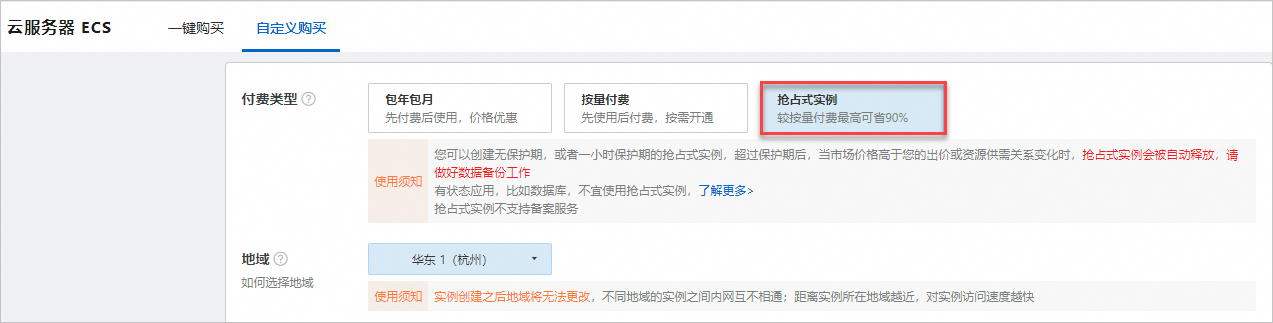
在存储区域,取消勾选数据盘或系统盘随实例释放。
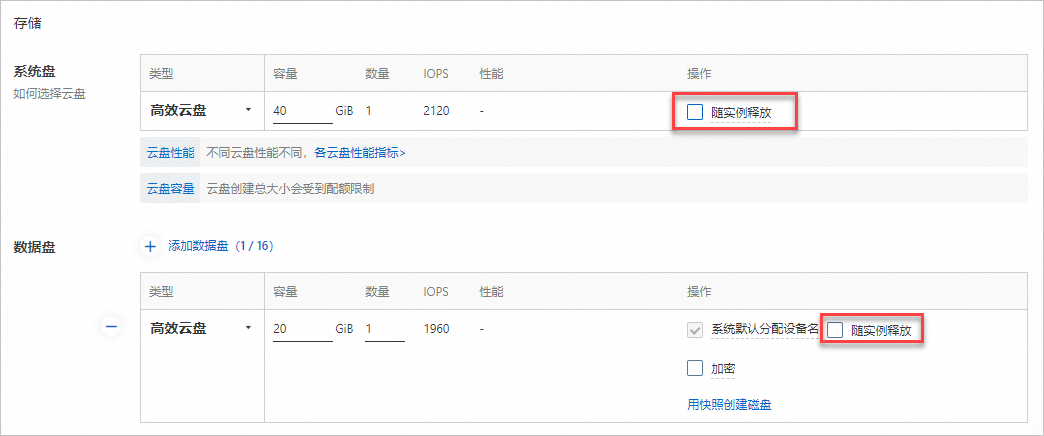
已创建抢占式实例
如果您已创建抢占式实例,可以在实例详情页,取消云盘随实例释放。具体操作,请参见释放云盘。
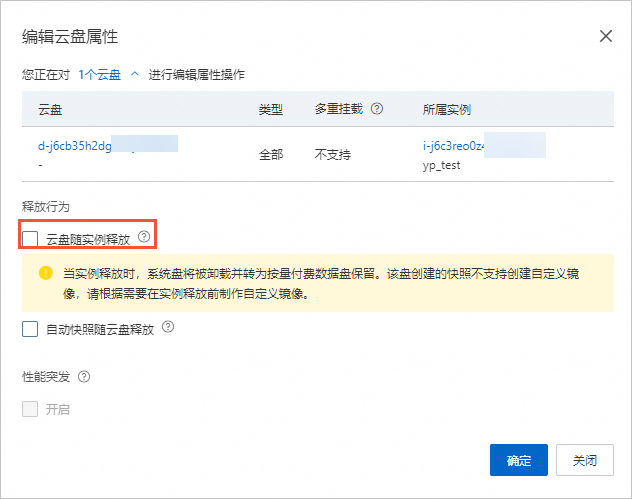
步骤二:将原实例的云盘(系统盘或数据盘)作为数据盘挂载到新实例
挂载数据盘的前提条件,请参见挂载数据盘。
本文以在实例管理页面挂载数据盘操作为例进行说明。
您也可以在页面,在云盘列表的操作列中单击挂载,将云盘挂载到ECS实例上。
登录ECS管理控制台。
在左侧导航栏,选择。
在页面左侧顶部,选择目标资源所在的资源组和地域。

找到目标实例,单击实例ID。
单击云盘页签,在云盘页面的左上角,单击挂载云盘。
在弹出的挂载云盘对话框中,设置云盘挂载相关参数并挂载云盘。
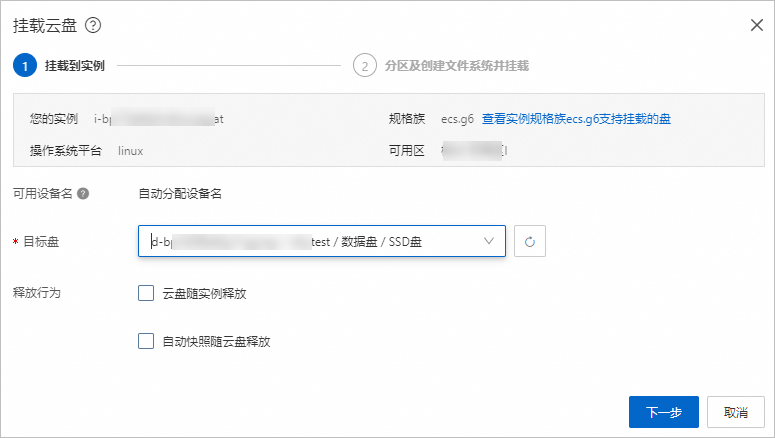
选择目标云盘并设置云盘相关释放行为。
参数
说明
目标盘
选择需要挂载的云盘。
说明您可以在页面的云盘列表中查看被保留的云盘信息。
云盘随实例释放
选中此选项,释放实例时会自动释放此云盘。 如果未选中,当实例被释放时该云盘会被保留下来。
自动快照随云盘释放
选中此选项,当云盘释放时该云盘创建的自动快照会一起释放。建议您不要选择该选项,以便保留备份数据。
单击下一步。
提示云盘挂载成功,云盘状态变为使用中。